Rhapsodist
sublime text
Sublime text를 Markdown 메모장으로 사용하자!
2020.03.02
Created By Rhapsodist
Rhapsodist
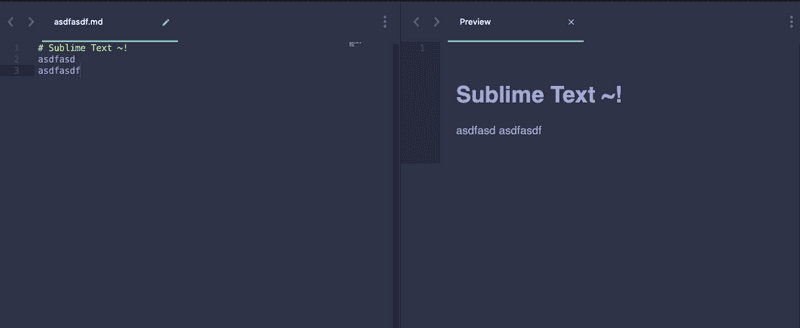
Sublime text를 Markdown 메모장으로 사용하자!
1. 개요
나는 원래 markdown 을 atom을 사용해서 작업을 해왔지만, 일본에는 인터넷이 없는 카페가 생각보다 많기 때문에 preview 가 작동하지 않는 일이 계속 발생했다. 그래서 가볍고, 간단하게 메모장으로도 쓸 수있는 sublime text로 다시 돌아가기로 마음 먹었다. 서브라임에서 markdown을 사용하기위한 extension 은 3가지를 사용했다.
- MaterialTheme
- MarkdownLivePreview
- Markdown Editing
2.Install Sublime Text
sublime text를 다운 받아 설치부터 하자.
https://www.sublimetext.com/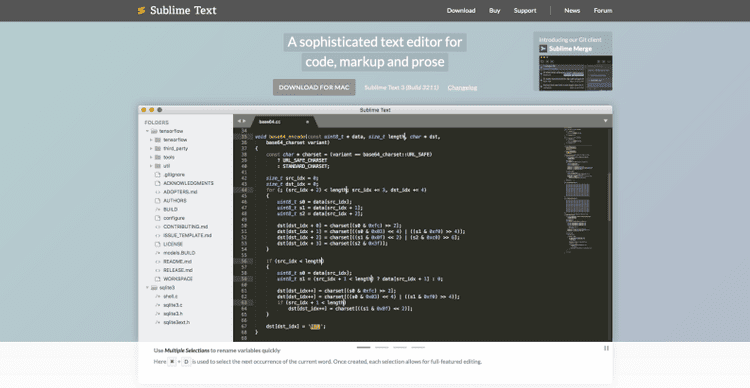
3. Install Package Control
sublime text를 설치 후 실행 시켜보면 별다른 기능이 하나도 없다. 정말 메모장 용이라고 밖에 설명할 수 없을 정도로 아무 기능이 없다. 다른 text editor과 다르게 sublime text는 Package Control 이라는 extension 관리자를 설치 해줘야 다른 기능들을 추가 할 수 있다.
https://packagecontrol.io/installation위의 주소에서 Package control의 설치 법을 알 수 있다.
windows, linux - ctrl + shift + p
mac - cmd + shift + p
sublime text를 열고 위의 단축키를 입력한다.
그러면 위에 자그마한 창이 뜬다.
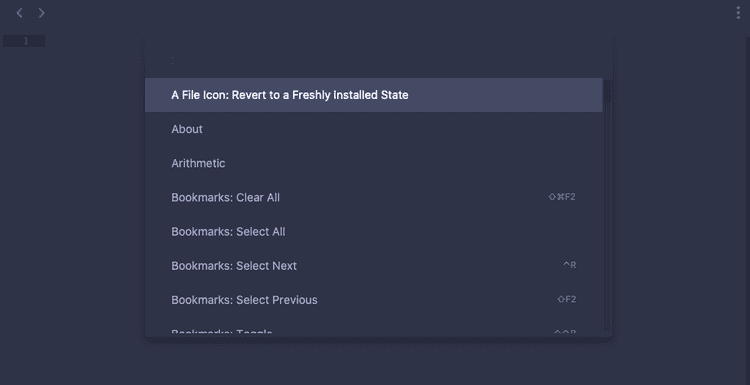
위의 창이 뜨면 거기에 다음의 명령어 를 입력한다.
Install Package Control
입력을 하면 설치가 진행이 되고, 다시 위의 창을 열어n 다음의 항목을 찾아서 들어간다.
Package Control: Install Package
Install Package로 들어가면 설치할 수 있는 모든 extension들이 나열이 되어있다. 거기에서 다음의 extension 들을 찾아 설치 한다.
- MaterialTheme
- MarkdownLivePreview
- Markdown Editing
4. Extensions
4.1. Material Theme
가장 유명한 테마의 일종으로 파스텔 칼라에 이쁜 테마이다.
총 4가지 색상이 있기 때문에 입맛에 맞춰 선택해서 쓰면 된다.
설치 후 적용 방법
- 단축키 입력
Ctrl + Shift + p - Material Theme: Activate theme 실행 후 선택
4.2. MarkdownPreview
서브라임을 작성하면 그 결과를 보여주는 extension이다. MarkdownPreview 라는 extension도 존재하는데, 차이 점은 MarkdonwLivePreview는 sublime 프로그램 상에서 대략적인 결과물을 옆에 바로 실시간으로 보여주지만, MarkdownPreview는 web상에 최종 결과물을 보여주는 기능 뿐이다. 나는 실시간으로 바로 볼 수 있는 기능을 Atom에서 계속 써왔기 때문에 결과를 보고 끄고 하는건 내 성격에 맞지가 않다. 그래서 나는 MarkdownLivePreview를 선택했다.
설치 후 적용 방법
단축키 입력
MarkdownLivePreview: Open Preview 선택
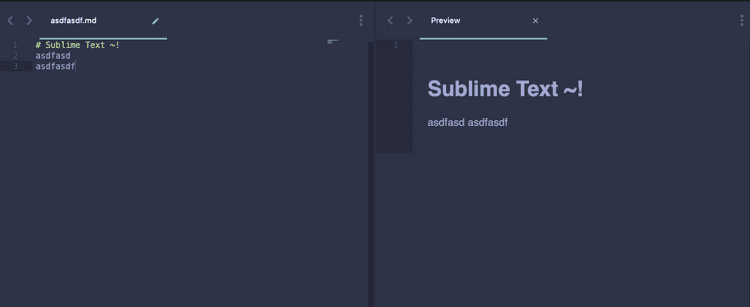
4.3. Markdown Editing
기본적인 문법외에도, Github, 멀티마크다운 문법을 기본적으로 제공하는 플러그인이다. 기본적인 문법 검사 및 shortcut으로 빠르게 문법에 맞게 작성할 수 있게 해주는 extension.
버그가 있는데, markdown의 === 와 --- 로는 헤딩(heading)을 표현하지 못한다. '#'으로 표현하는게 좋을 듯.
Share to ...
© 2020, made by Rhapsodist